Как удалить драйверы видеокарты на Windows и зачем это нужно?
Удаление драйверов любых устройств, включая видеокарты, осуществляется по одной схеме. Основное отличие графического драйвера в том, что он состоит из довольно большого количества файлов и вспомогательных системных программ. Задача пользователя при удалении драйвера видеокарты — избавиться от всех этих файлов (включая файлы исполнимых программ). В противном случае при последующей установке новой версии программного обеспечения могут возникнуть разнообразные неполадки в работе устройства.
Рассмотрим все основные способы деинсталляции драйверов видеокарты, включая ручное «чистое» удаление (т.е. все хранящиеся на жестком диске файлы драйвера).
Зачем удалять драйвер видеокарты?
- Наличие неполадок в работе видеокарты либо использующих ее программ (не запускаются/вылетают/тормозят 3D-игры, монитор самопроизвольно выключается/мигает, не воспроизводится/подтормаживает высококачественное видео, некорректно отображаются цвета на дисплее компьютера и многое другое).
- К компьютеру была подключена другая видеокарта, и драйвер от предыдущей карточки теперь нужно удалить во избежание неполадок.
- Новая версия драйвера не устанавливается и выдает ошибку, что компьютере уже есть ПО видеокарты (т.е. не получается обновить драйвер).
Возможно, существуют и другие причины. Как бы там ни было, приступим.
Gỡ driver Nvidia mới | 5 phần mềm cho vọc thủ
Стандартный способ удаления драйвера
Данный способ может не подействовать в случае, если драйвер был установлен не при помощи официального инсталлятора (т.е. при помощи одной из утилит по установке драйверов).
- Откройте «Панель управления Windows» из меню «Пуск/Старт». Кликните по элементу «Удаление программы» или «Программы и компоненты» (зависит от настроек отображения элементов «Панели управления»).


- Во вновь открывшемся окне отобразится список установленных на компьютере программ.

- Нас интересуют программы, относящиеся к видеокарте. В нашем случае мы имеем дело с графическим адаптером от NVIDIA.

- На изображении выше выделены все три программы видеокарты — сам графический драйвер, аудиодрайвер и программное обеспечение PhysX. В случае с видеокартами NVIDIA здесь также может присутствовать приложение GeForce Experience.
- Если у вас видеокарта от AMD или Intel, вы увидите в списке установленных программ соответствующие значки.
- Далее просто кликните правой кнопкой мыши по названию драйвера видеокарты и выберите единственный пункт в выпадающем меню «Изменить/Удалить». Следуйте инструкциям на экране, после чего компьютер будет перезагружен.

Базовый видеоадаптер Майкрософт в Windows 10 — как скачать драйвер, определить, что за видеокарта
- Удаление драйвера, как правило, приводит к деинсталляции и всего дополнительного программного обеспечения видеокарты. Если этого не произошло (т.е. в списке установленных программ Windows после перезагрузки ПК до сих порт остается ПО от видеокарты), удалите его вручную.
Удаление драйвера из «Диспетчера устройств»
Если в «Программах и компонентах» отсутствуют значки программного обеспечения видеокарты, драйвер можно будет удалить из «Диспетчера устройства». Действия следующие:
- Для запуска «Диспетчера устройств» можно также воспользоваться меню «Пуск/Старт» или «Панелью управления» либо выполнить команду из соответствующего системного приложения. Последний вариант: нажмите комбинацию клавиш «Win + R», а в отобразившееся окошко «Выполнить» впишите команду devmgmt.msc и нажмите «ОК».
- Откроется вот такое окно:

- Раскройте раздел «Видеоадаптеры». В нем будет отображено название и модель видеокарты:

- Кликните по этому названию правой кнопкой мыши, затем выберите из контекстного меню вариант «Удалить». Это приведет к открытию диалогового окна. Установите галочку напротив пункта (если он имеется) «Удалить программы драйверов…», затем кликните «ОК».

- В некоторых случаях перед удалением производитель просит указать причину деинсталляции драйвера — выберите любой вариант и нажмите «ОК».
После удаления драйвера компьютер будет перезагружен.
Удаление драйвера при помощи утилиты Display Driver Uninstaller (DDU)
Display Driver Uninstaller — любительская (гарантий 100% работоспособности нет) бесплатная программа, призванная удалять драйверы видеокарт NVIDIA, AMD и Intell. Утилиту DDU можно скачать с нашего сайта ( скачать Display Driver Uninstaller ) в виде ZIP-архива:
- Распакуйте скачанный архив в любое место на диске.
- Кликните по файлу «Display Driver Uninstaller» правой кнопкой мыши и выберите из контекстного меню пункт «Запуск от имени администратора».
- При первом запуске программа DDU попросит пользователя выполнить некоторые настройки:

- Можете оставить все как есть. Но если требуется полное удаление драйвера, рекомендуем проставить все галочки под разделом «Параметры драйверов» (NVIDA или AMD). По завершению настроек кликните по кнопке «Закрыть».
- Также при запуске программа Display Driver Uninstaller сообщает о том, что Windows не была загружена в безопасном режиме. Ничего страшного в этом нет, хотя в некоторых случаях и могут возникнуть ошибки при удалении тех или иных файлов драйвера. Если нужно, можете загрузить ОС в этом режиме, но здесь мы не будем рассматривать, как именно это сделать (можно легко найти в интернете).
- В основном окне программы в меню «Выберите тип устройства» установите «Графический процессор», а под ним — название фирмы-производителя видеокарты.
- Выберите один из трех режимов удаления драйвера в левой части окна. Рекомендуем первый вариант — «Удалить и перезагрузить».

- Следуйте инструкциям на экране. После перезагрузки драйвер будет удален.
Ручное удаление драйвера
С операционными системами Windows всегда случаются разнообразные сбои, в т.ч. и при удалении или установке любых драйверов. Помешать процессу стандартной деинсталляции ПО могут и вредоносные программы. Как бы там ни было, драйвер видеокарты можно удалить и в ручном режиме. Основное требование здесь — ваша учетная запись в Windows должна иметь права администратора, в противном случае файлы драйверы удалить не получится.
Перед удалением убедитесь, что в «Проводнике» Windows включен режим отображения скрытых и системных папок и файлов:
- Откройте «Панель управления» и впишите в поисковую строку в верхнем правом углу окна запрос «Параметры». В левой части окна отобразится элемент «Параметры Проводника». Кликните по нему.

- Во вновь открывшемся окошке перейдите во вкладку «Вид».

- Опустите ползунок в блоке «Дополнительные параметры» вниз до упора. Затем снимите (если стоит) галочку напротив пункта «Скрывать защищенные системные файлы», а также переведите переключатель под разделом «Скрытые файлы и папки» в положение «Показывать скрытые файлы, папки и диски».

- Кликните «Применить» и закройте это окно.
Далее требуется определить название файлов драйвера видеокарты и место их расположения на диске. Это можно сделать в программе «Диспетчер задач»:
- Кликните два раза по названию видеокарты в «Диспетчере устройств», затем перейдите во вкладку «Драйвер».

- Кликните по кнопке «Сведения». Через несколько секунд (зависит от количества файлов драйвера) вы увидите следующее окно:

- В блоке «Файлы драйверов» будет представлен полный список файлов, принадлежащих драйверу видеокарты, и место их хранения на жестком диске.
- Дальше вас ждет кропотливая работа по поиску и удалению этих файлов. Найти их несложно — достаточно проследовать по пути, указанному в блоке «Файлы драйверов».

Этим способом деинсталляции драйвера рекомендуется пользоваться только в крайнем случае (если ни один другой способ не сработал).
- Инструкции
- Лучшие программы
- Полезные советы
Источник: www.softsalad.ru
Как пользоваться Display Driver Uninstaller
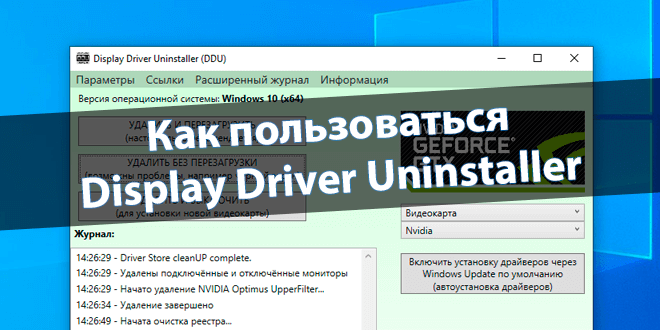
Программка Display Driver Uninstaller позволяет удалить аудио и графические драйвера. Например, всё программное обеспечение Вашей видеокарты AMD или NVIDIA, в том числе Intel. Воспользовавшись DDU, Вы можете автоматически очистить разделы реестра, папки и файлы.
Эта статья расскажет, как пользоваться Display Driver Uninstaller. О преимуществе программного обеспечения ещё поговорим. Разработчик рекомендует добавить его в исключение антивируса, чтобы избежать проблем. С помощью DDU разберёмся, как удалить драйвер видеокарты.
Как удалить драйвер Display Driver Uninstaller
Предыстория Приложения > Приложения и возможности. Нашёл NVIDIA Графический драйвер и нажал несколько раз Удалить. В деинсталляторе подтвердил удаление. Пришлось и другие программы NVIDIA так удалять.
Загрузите Display Driver Uninstaller с официального сайта. Распакуйте её данные в удобное для Вас место (по умолчанию расположение программы). Запустите программу от имени администратора Windows 10. Вы должны понимать, что делаете и иметь резервную копию.
Важно! Для лучшей беспроблемной очистки рекомендуется перезагрузить компьютер в безопасный режим. Иначе Вы увидите предупреждение: DDU определил, что Вы используете систему не в безопасном режиме. Хотя и так можно удалить драйвер. Всё отлично работает.
Как пользоваться DDU
В строке тип устройства выберите: Видеокарта и укажите производителя AMD (или NVIDIA). Нажмите кнопку УДАЛИТЬ И ПЕРЕЗАГРУЗИТЬ (что настоятельно для всех рекомендуется).
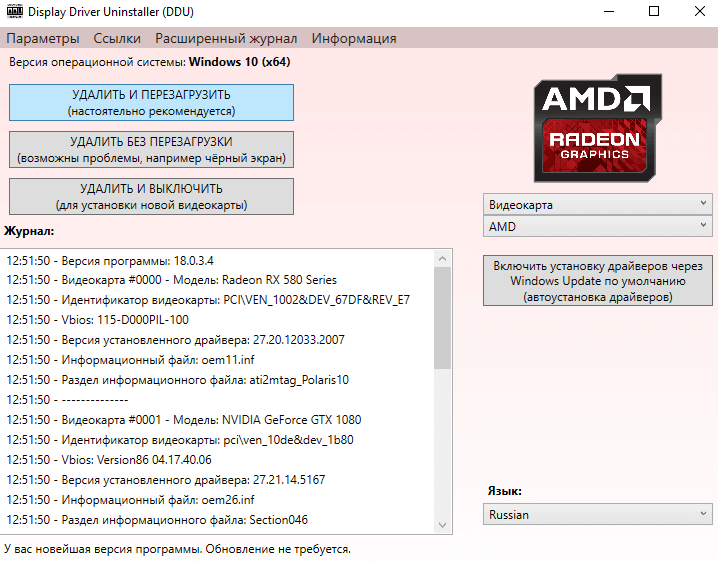
- УДАЛИТЬ И ПЕРЕЗАГРУЗИТЬ — система подтянет базовый драйвер видеоадаптера Майкрософт. И спустя некоторое время будет загружено автоматически нужный драйвер.
- УДАЛИТЬБЕЗ ПЕРЕЗАГРУЗКИ — это может привести к проблеме чёрного экрана. Что настоятельно не рекомендуется выбирать. Хотя драйвер должен подхватить изображение.
- УДАЛИТЬ И ВЫКЛЮЧИТЬ — стоит использовать для установки новой видеокарты. После включения компьютера дождитесь автоматической загрузки драйверов или установите сами.
Ещё стандартные значения некоторых настроек нужно изменить. В разделе Параметры снимите отметки Удалять папки C:AMD и C:NVIDIA с драйверами. Я себе ещё отключил возможную рекламу Показывать предложения от наших партнёров. Это мне не нужно.
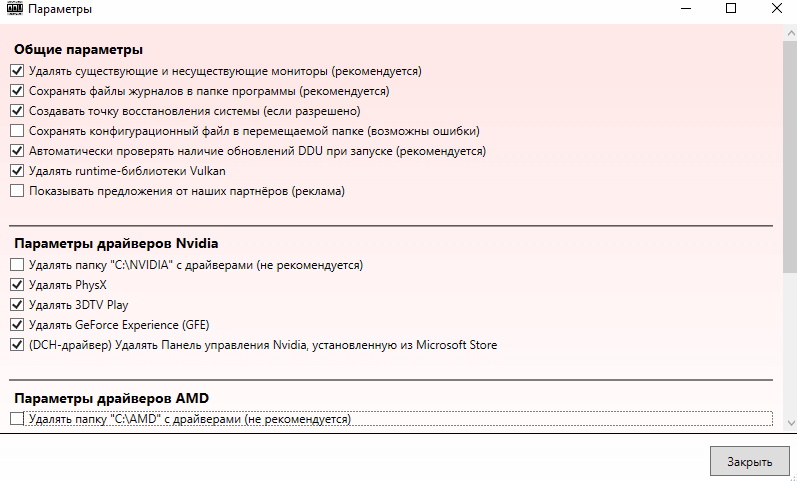
С моей видеокартой AMD всё понятно. А графический процессор NVIDIA уже давно не используется. Попробуем очистить ненужные данные. Выбираю Видеокарта > NVIDIA и нажимаю УДАЛИТЬ БЕЗ ПЕРЕЗАГРУЗКИ. Несколько секунд и данных о видеокарте GTX 1080 нет.
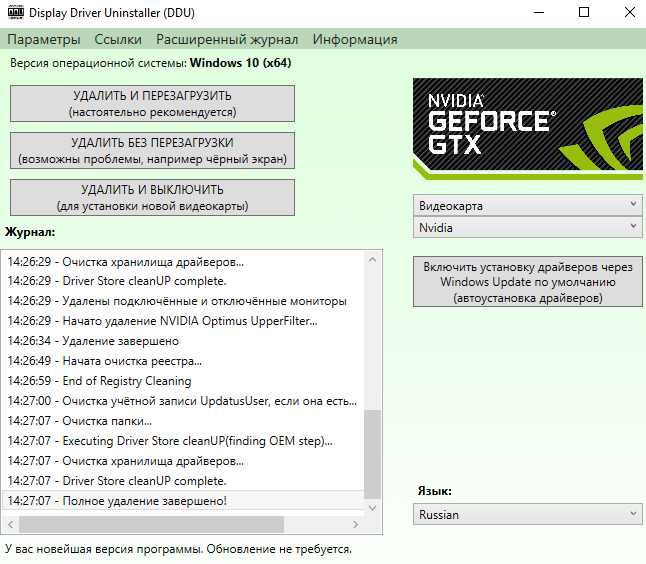
Программа Display Driver Uninstaller позволяет быстро и полностью удалить драйвера видеокарты. Она постоянно обновляется и работает в последних версиях Windows 10. Мне понадобилась программа, чтобы с лёгкостью спустя месяц удалить остатки драйверов NVIDIA.
Источник: windd.ru
Использование деинсталлятора Display Driver Uninstaller (DDU)
Драйвера видеокарты, как правило, обновляются чаще других. По крайней мере, если пользователь компьютера не отказался от обновлений. Нередко после очередного обновления можно заметить, что видеокарта начала работать со странностями. Что в таких случаях обычно делают? Правильно, устанавливают самый свежий драйвер самостоятельно.
Но иногда эта процедура упорно не хочет выполняться, что бы вы не предпринимали. Чаще всего – из-за того, что в системе остались следы от прежнего драйвера, то есть операция деинсталляции произошла по сценарию, не предусматривающему удаление абсолютно всех файлов, относящихся к работе драйвера, в том числе и записей в системном реестре. Особенно этим грешит штатный деинсталлятор Windows. Но безвыходной ситуацию не назовёшь – существует немало утилит от сторонних разработчиков, добросовестно чистящих диск ПК от любых следов видеоадаптера. С одной из таких программ, Display Driver Uninstaller, вы сегодня и познакомимся.
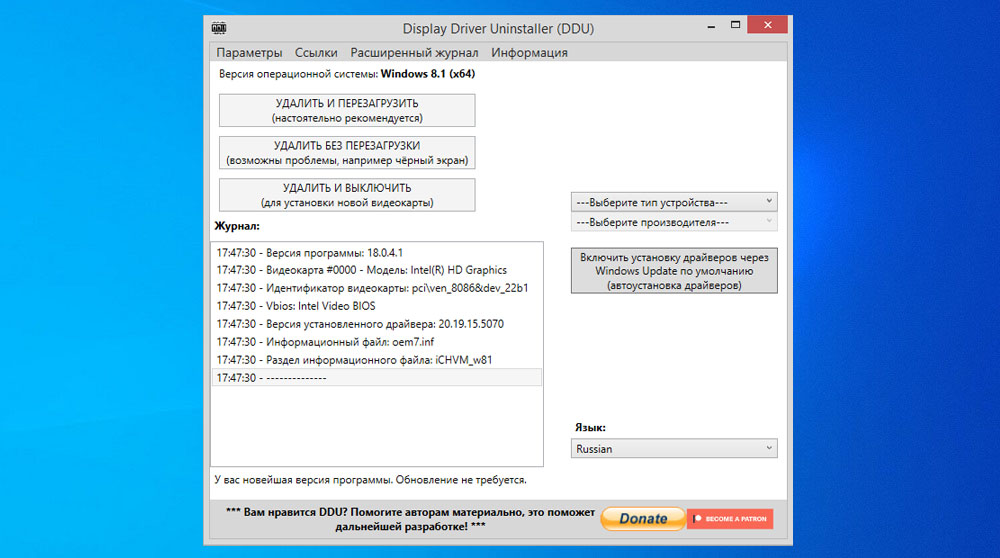
Для чего нужна утилита DDU
Основное и единственное назначение программы Display Driver Uninstaller – «чистое» удаление из операционной системы драйверов видеокарты. Кроме рабочих файлов и папок, будут удалены относящиеся к графическому драйверу записи в реестре, а также регистрационные ключи.
DDU умеет работать с драйверами от видеоадаптеров AMD, NVIDIA, а также интеловских изделий.
Хотя утилита имеет простой интерфейс, возможности настроек здесь достаточно разнообразные:
- имеется три различных варианта удаления драйверов, каждый из которых используется в зависимости от ситуации (например, когда необходимо установить взамен старой новую видеокарту);
- присутствует также функция сохранения параметров системы перед удалением (создание точки восстановления для последующего запуска процедуры, если что-то пойдёт не так);
- есть также возможность сохранить или удалить имеющийся в системе монитор;
- такие же действия можно применить к корневой папке драйверов видеокарты;
- можно настроить ведение логов программы с возможностью их просмотра;
- наконец, несмотря на небольшой занимаемый размер, Display Driver Uninstaller умеет корректно удалять и другой софт, устанавливаемый вместе с драйверами, а его порой бывает на порядок больше, чем собственно драйверов.
Установка программы не требуется, поскольку она существует только в портабельном варианте.
Системные требования к утилите вполне демократичные: требуется наличие установленного .NET Framework версии 3.0+ (для большинства версий Windows, от ХР до «десятки»). Начиная с Windows 10 (релиз 17763.xx), требуется наличие .NET Framework версии 4.5+.
Утилита распространяется на условиях freeware, то есть бесплатно.
Перед использованием Display Driver Uninstaller советуем прочесть следующие общие рекомендации:
- типичные случаи применения DDU – апдейт GPU на изделие другой версии или бренда, а также при возникновении проблем в результате удаления старого или установки нового драйвера;
- не следует использовать программу каждый раз, когда вы переустанавливаете драйвер, обычно эта процедура производится штатными средствами и без эксцессов;
- Display Driver Uninstaller не запустится с сетевого диска – допускается устанавливать DDU только на локальный накопитель (диск С: или D);
- Утилиту допускается использовать в обычном режиме загрузки операционной системы, но чтобы быть абсолютно уверенным в корректности удаления драйвера, лучше загрузиться в защищённом режиме (Safe Mode);
- удаление в обычном режиме лучше произвести дважды, то есть удалить, перезагрузить систему, и снова повторить этот цикл;
- желательно производить удаление графических драйверов при отключённом интернете – это гарантированно сделает невозможной автоматическую инсталляцию драйверов службой Windows Update, такое тоже случается;
- каждый раз при использовании утилиты Display Driver Uninstaller создавайте точку восстановления системы, хотя в подавляющем большинстве случаев программа отрабатывает корректно;
- ещё один хороший совет: исключите проверку DDU вашим антивирусом и файерволом – поскольку утилита работает с драйверами, антивирусное ПО вполне может подать ложный сигнал тревоги и заблокировать программу.
Как удалить драйвер видеокарты программой Display Driver Uninstaller
Для начала нужно скачать последнюю версию утилиты с официального сайта. Программа постоянно дорабатывается, на момент написания статьи самым свежим был релиз 18.0.4.0 от 16.06.2021. Мы рекомендуем использовать самую свежую версию деинсталлятора не просто ради годится: каждый релиз – это реакция на появление нового железа, сопровождающегося обновлением драйверов. Кроме того, разработчики отслеживают все баги программы, обнаруженные пользователями или командой тестировщиков, исправляя их.
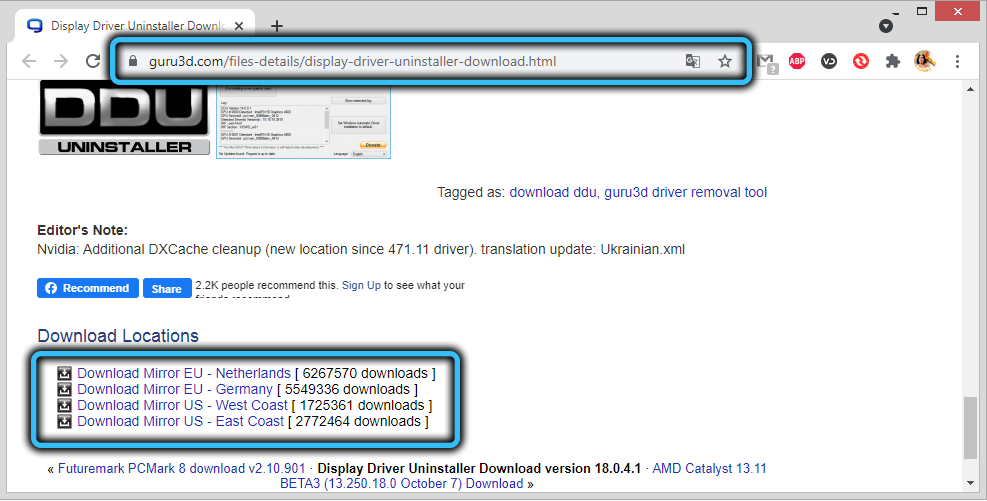
Рассмотрим подробнее, как пользоваться утилитой Display Driver Uninstaller:
- после скачивания DDU (она поставляется в виде архива) её нужно разархивировать в любую папку по вашему усмотрению (не обязательно на диск С: и в каталог Program Files);
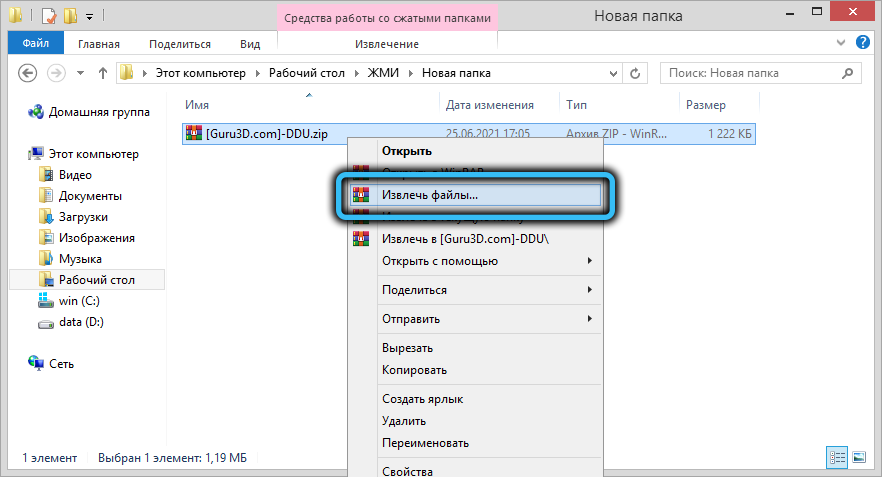
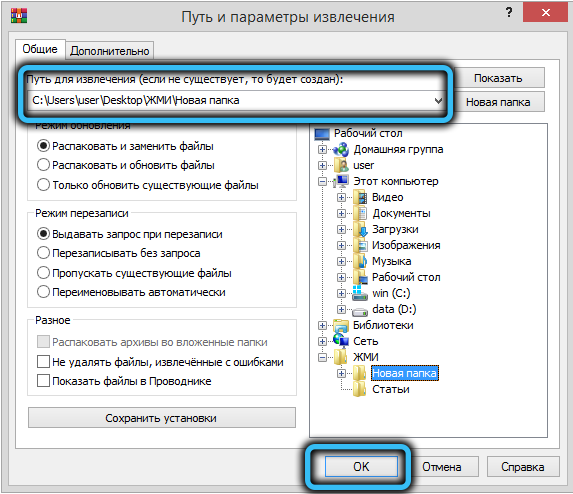
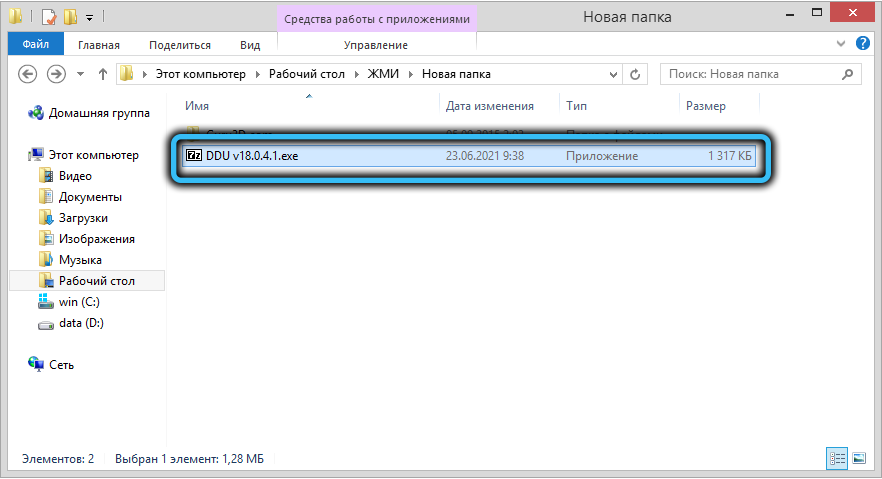
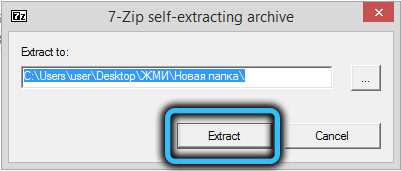
- запускаем утилиту, на главном экране находим надпись Language (справа внизу) и выбираем из выпадающего списка свой язык, в нашем случае – Russian;
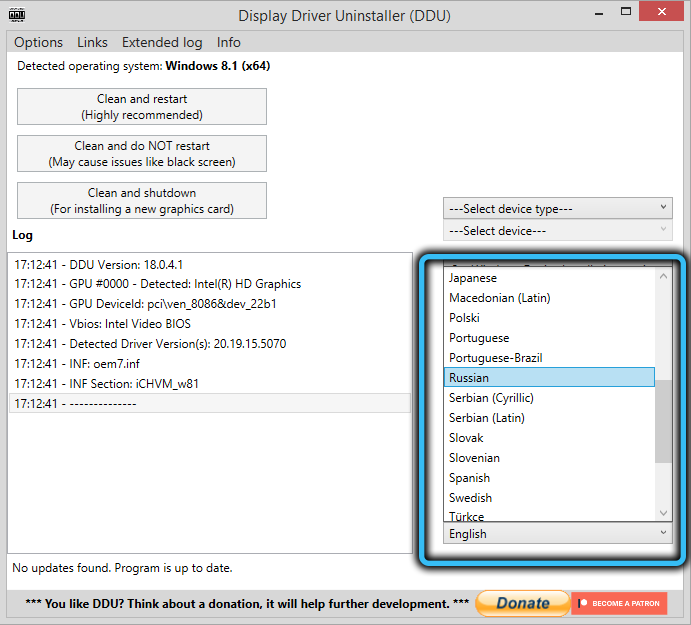
- кликаем по пункту «Параметры» в верхней строке меню;
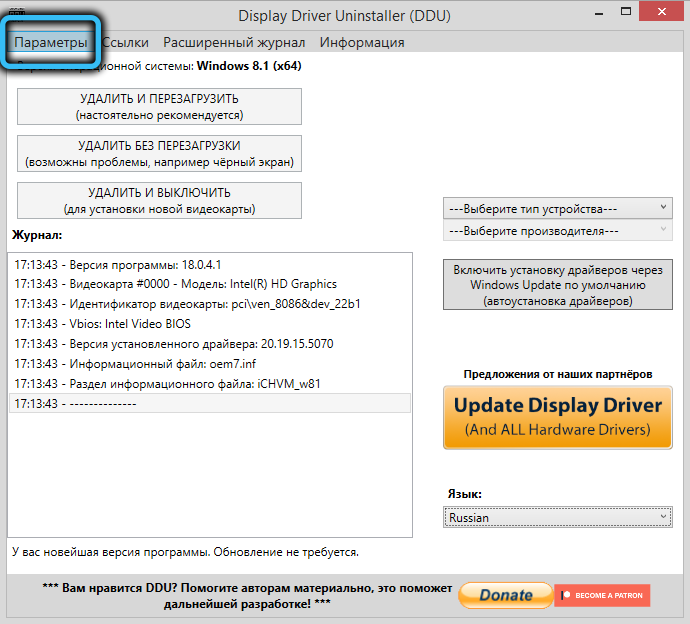
- в верхнем блоке ставим галочки напротив всех пунктов, кроме «Сохранять конфигурационный файл…» и «Показывать предложения…»;
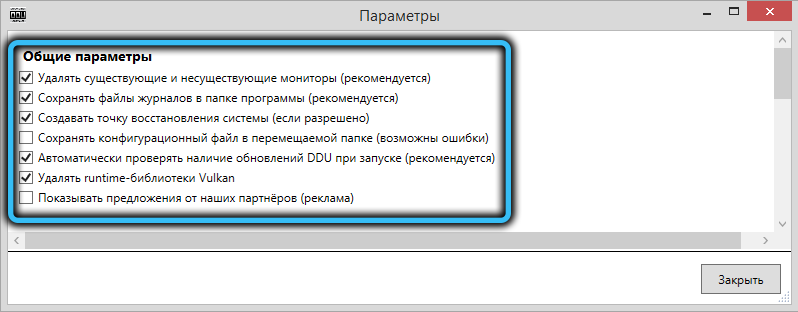
- в нижнем блоке («Параметры драйверов Nvidia») галочка не должны стоять возле строки «Удалять папку «C:NVIDIA»;
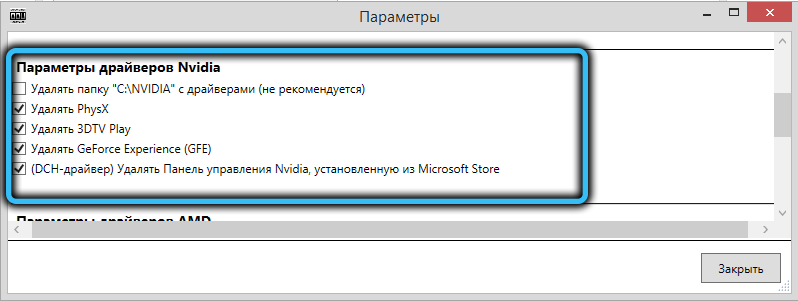
- не должно быть галочки и в самом нижнем блоке;
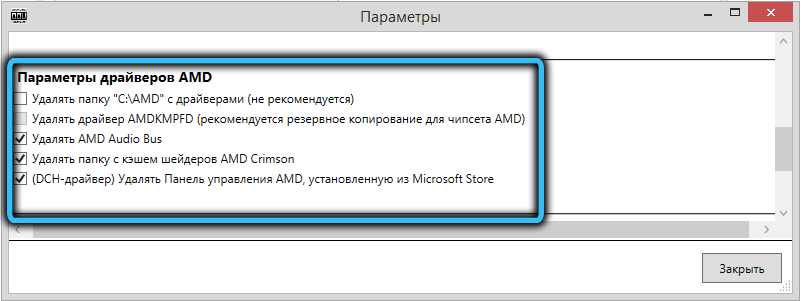
- кликаем по кнопке «Закрыть»;
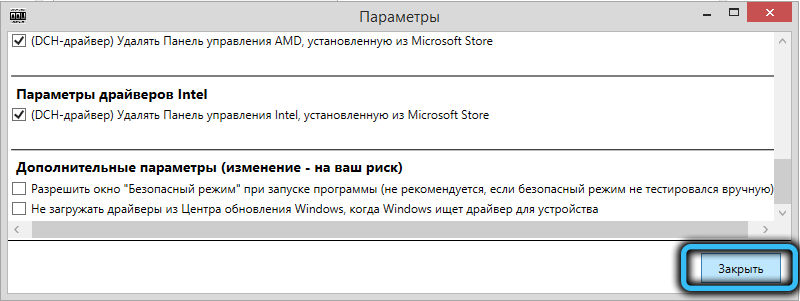
- на главном экране присутствует параметр «Видеокарта», обычно программа корректно определяет производителя, но если поле ниже оказалось пустым – выбираем AMD (или NVIDIA/INTEL);
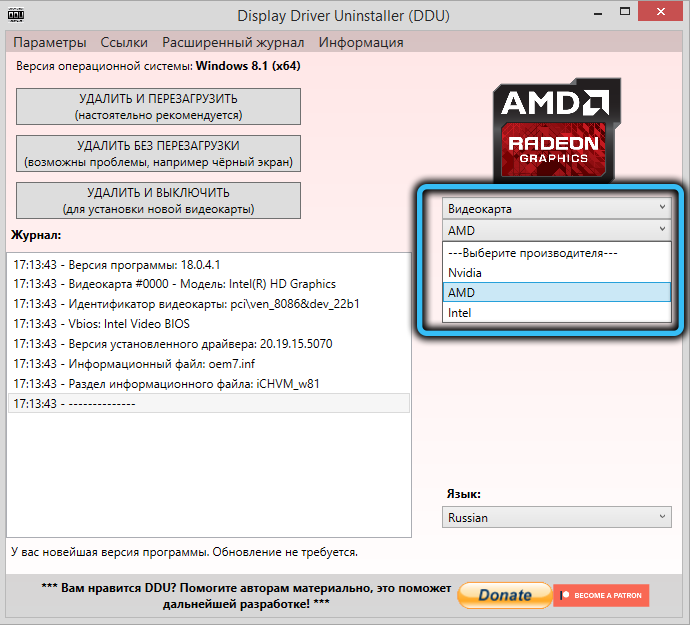
- осталось нажать на одну из трёх кнопок слева, и процесс удаления драйвера видеокарты запустится, вам останется только дождаться его окончания.
А теперь рассмотрим особенности использования каждой из трёх кнопок:
- УДАЛИТЬ И ПЕРЕЗАГРУЗИТЬ – чаще всего используемый режим, о чем написано и на самой кнопке. Последует полное удаление старого драйвера, перед перезагрузкой Display Driver Uninstaller установит стандартный универсальный драйвер Windows, а после перезагрузки вы сможете установить новый;
- УДАЛИТЬ БЕЗ ПЕРЕЗАГРУЗКИ – режим небезопасный, поскольку стандартный драйвер не установится, а после перезагрузки возможен чёрный экран (но не обязательно), и тогда придётся производить манипуляции в Safe Mode;
- УДАЛИТЬ И ВЫКЛЮЧИТЬ – режим, который рекомендуется использовать, когда вы планируете заменить видеокарту. После включения операционная система попытается установить драйвер самостоятельно или попросить это сделать вас.
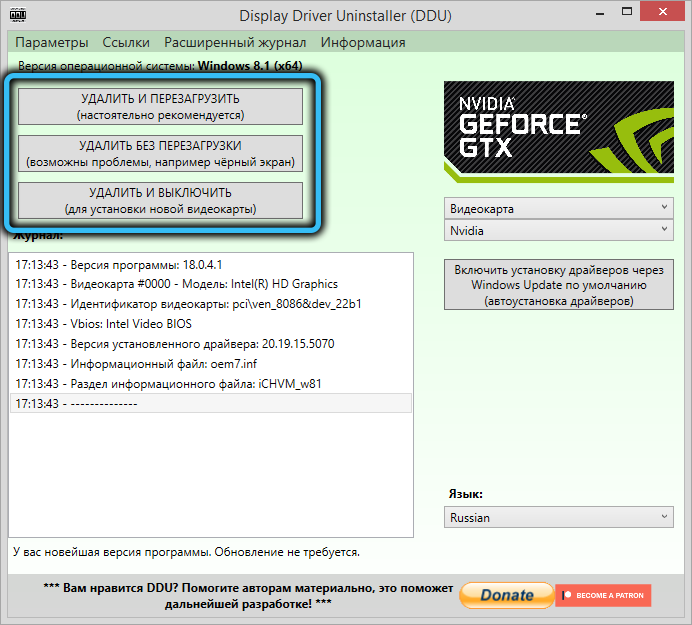
Интересная особенность: DDU умеет удалять и мусор от драйверов видеокарт, которые использовались на компьютере ранее – достаточно просто выбрать нужный адаптер в строке выбора.
Заключение
Утилита весьма полезная, а поскольку не требует установки и занимает ничтожно мало места, иметь её на компьютере будет не обременительно. К тому же она постоянно обновляется, что гарантирует её работоспособность на самых свежих версиях Windows 10.
Источник: nastroyvse.ru
Display Driver Uninstaller
Display Driver Uninstaller (DDU) — самая популярная программа для полного удаления видеодрайверов от NVIDIA, AMD и Intel. Кроме того, поддерживается полное удаление некоторые драйверов аудио-устройств.
Программа позволяет полностью удалить драйверы из системы. Программа полностью удаляет драйверы — с диска, из диспетчера устройств, хранилища драйверов Windows и прочих мест операционной системы. После удаления можно осуществить абсолютно чистую, первоначальную, установку. Также полное удаление драйверов поможет в ситуациях, когда требуется установить старую версию драйвера, а новая, установленная ранее, этому препятствует.
Display Driver Uninstaller широко популярна среди компьютерных энтузиастов — оверклокеров, любителей выжать максимум производительности из видеокарты и подобными. В общем, всеми теми, кто пристально следит за выпуском каждой новой версии драйвера видеокарты. Также чистая установка драйвера полезна для повышения стабильности работы системы и рекомендована самому широкому кругу пользователей.
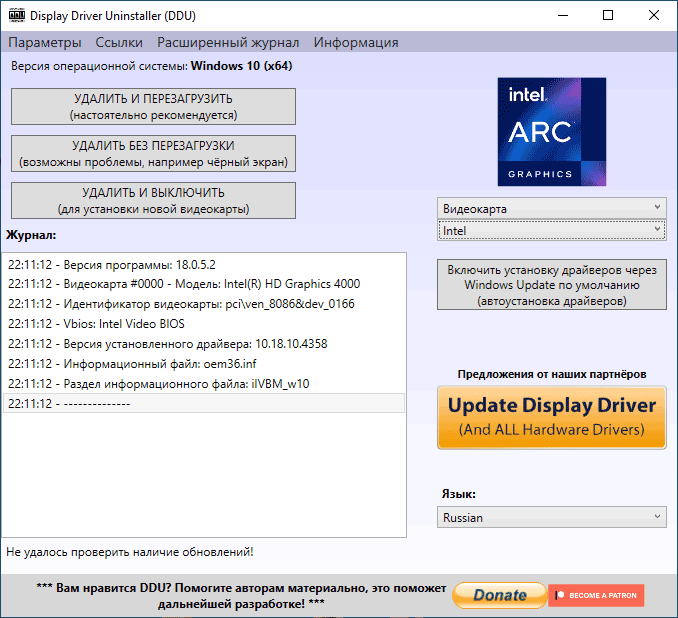
Интерфейс Display Driver Uninstaller
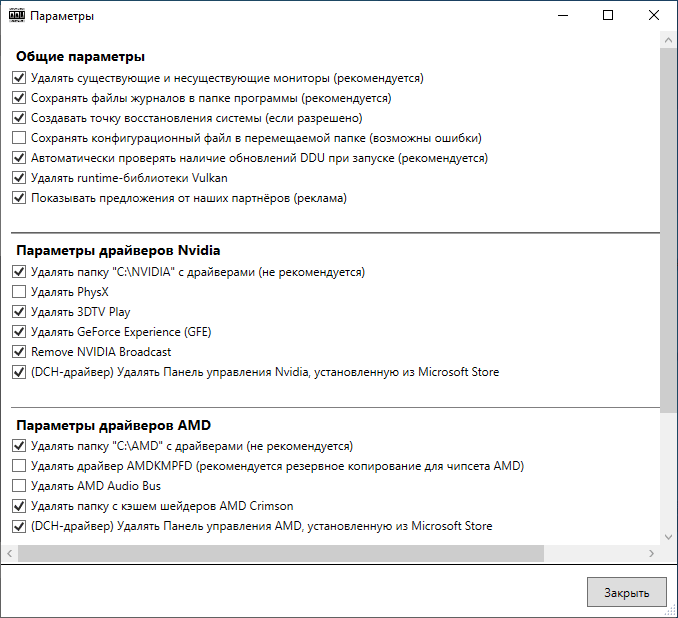
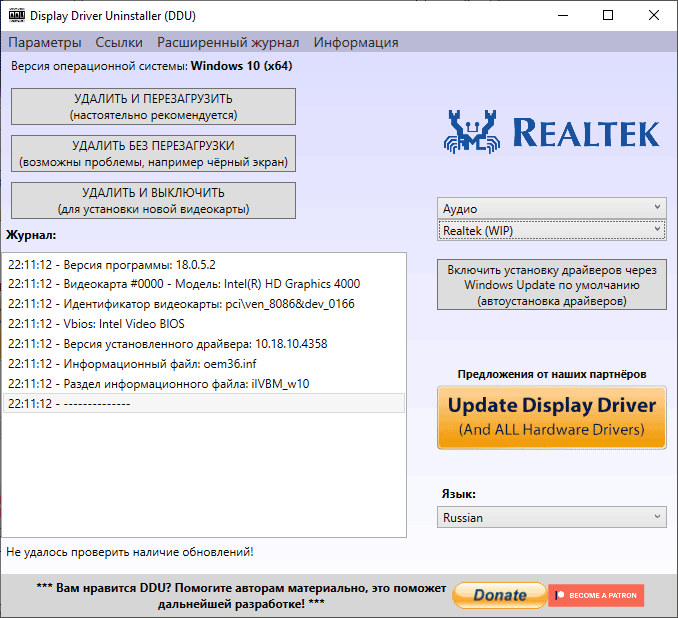
Удаление драйвера
Разработчик советует работать с программой в безопасном режиме. Также рекомендуется отключать интернет, чтобы Windows не успел выкачать и установить драйверы, между тем как пользователь удалил старые и еще не установил новые.
Рекомендуется скачать Display Driver Uninstaller пользователям, которые часто обновляют драйверы видеокарт и для которых особо важно избежать возможных проблем.
Что нового в Display Driver Uninstaller 18.0.5.9:
- Исправлены проблемы с удалением (через стандартную функцию Windows) драйверов Intel ARC.
- Исправлена проблема с удалением остатков от новейших версий драйверов от Intel.
- Улучшена очистка реестра от записей драйверов NVIDIA (pnplockdownfiles).
- Обновлена турецкая локализация.
ПОСЛЕДНЯЯ ВЕРСИЯ: 12.12.22 • САЙТ РАЗРАБОТЧИКА
Отзывы о Display Driver Uninstaller
У этой программы нет ни одного отзыва. Необходимо срочно добавить!
Программная платформа. Нужна для работы программ написанных на Java.
Программная платформа от компании Microsoft.
Набор мультимедийных интерфейсов и библиотек
Программная платформа от компании Эйдоби
Скачать операционную систему Windows 10
Источник: www.slo.ru